入手还算比较顺利,一开始使用网上下的别人精简的OS,发现ACT及PWR灯一直亮着,上网查说用HDMI连接显示器需要修改配置文件config.txt,但修改后情况依旧。
如果还是用官方的系统试试吧,上网搜到最近2015年的(感觉应该不是最新,先试试,不行再刷也就分分钟的事,谁叫我们这么爱折腾呢):http://pan.baidu.com/s/1dD79LiL, 刷SD卡工具:http://pan.baidu.com/s/1dDdhA3B
ok, 下面是我修改前后的配置文件对比,具体参数说明可以上网查,网上很多说明,不再这里赘述:
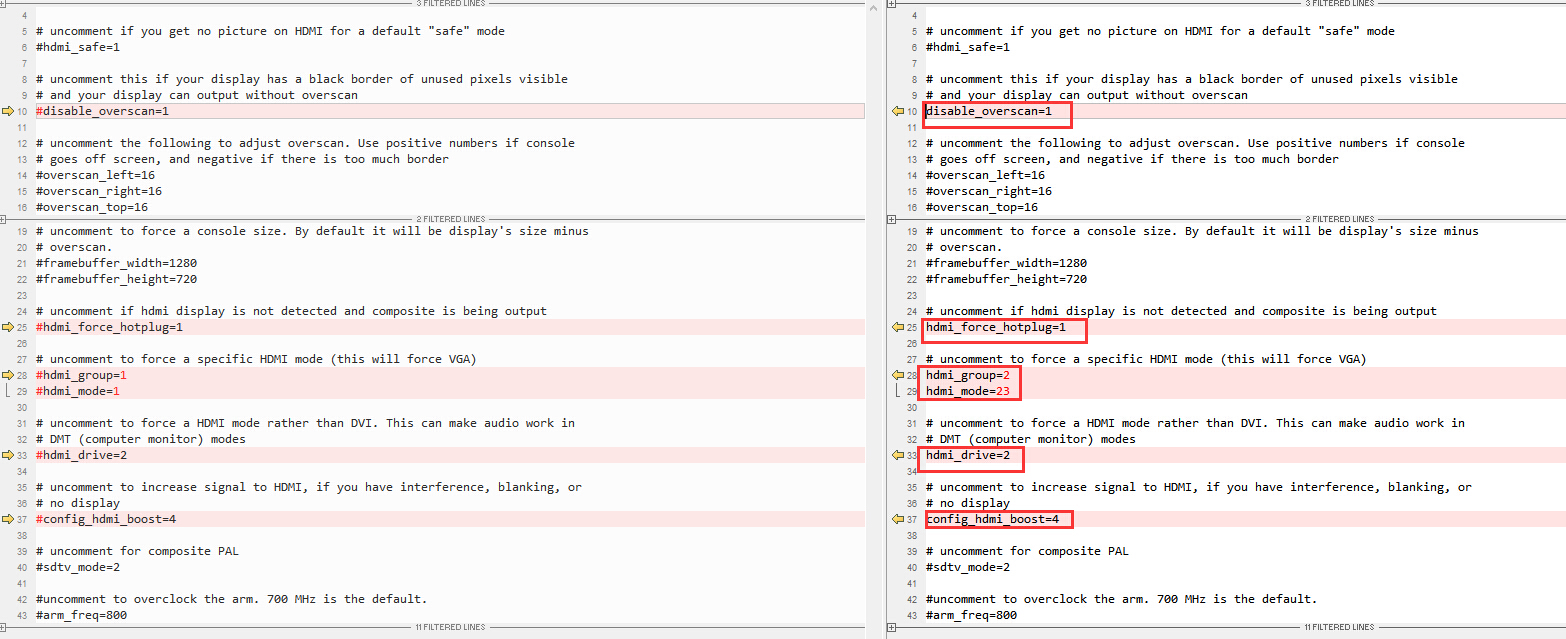
修改完后保存,然后执行下面步骤:
- 将SD卡放入树莓派卡槽
- 将HDMI线连接树莓派及显示器HDMI口,将显示器切换至HDMI模式(本人使用的是LG的显示器,台式机电脑使用DVI接口与显示器相连,显示器切换很方便,轻轻触摸一下INPUT/EXIT处即可实现切换)
- 使用手机USB数据线一端插在电脑的USB上,一端插入树莓派的电源口上。
在显示器上,我们看会看到树莓派的启动命令行:
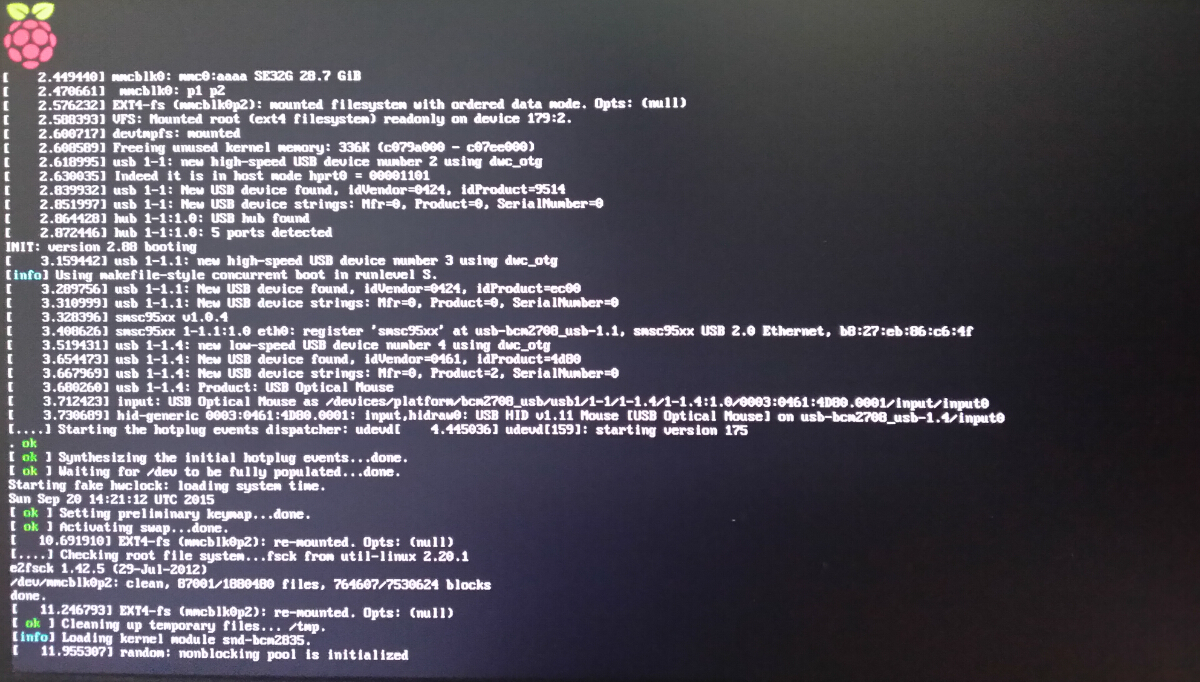
第一次启动会有一个设置界面,我这里看一下界面登陆方式:

发现运行界面来还是有点小慢的,不过平常用的话还是命令行方式比较方便,在Windows上用SSH方式登陆,方法很多,上网一搜一大把,不再赘述。
接下来,有得玩了。。。